现如今,wifi已经非常普及,很多朋友都有在用电脑连接wifi上网,而有些使用win10系统的用户就发现win10连接wifi有受限标志,现在我就针对win10电脑连接wifi受限的问题为大家答疑解惑。
w10电脑连接wifi受限解决方法:
1、 首先回到桌面找到“网络”图标,鼠标对准它点击右键,然后找到“属性”按钮,点击它;
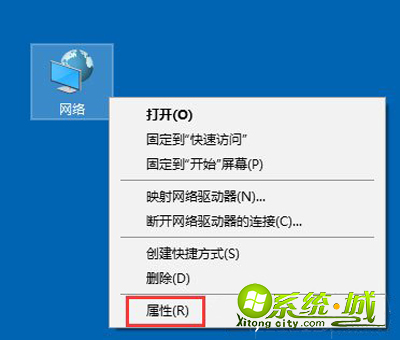
2、 进入网络和共享中心面板,然后点击“连接”按钮;
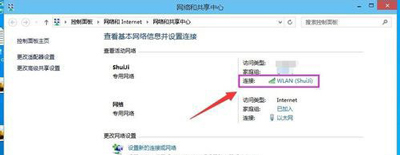
3、 点击“无线属性”按钮;
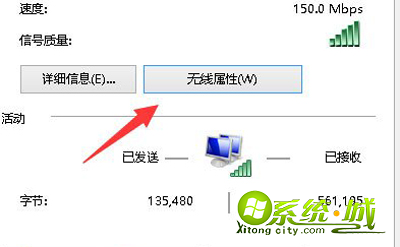
4、 找到“安全”选项卡,点击它,然后再点击“高级设置”按钮;
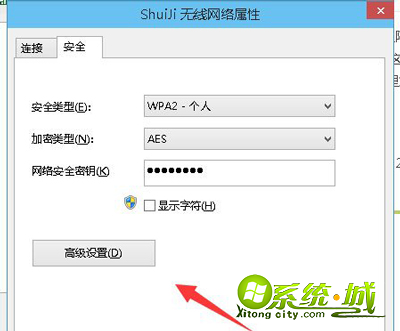
5、勾选“为此网络启用联邦信息处理标准(FIPS)兼容”这一项,然后点击确定,先断开电脑的WiFi网络,再重新连接即可正常使用了。
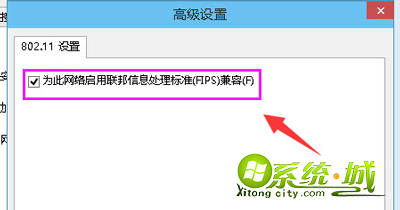
好了,对于w10电脑连接wifi受限的解决方法到这里就结束了,是不是挺容易的呢?都学会了吗,如果有使用win10系统,并且无法连接WiFi的朋友们,赶紧按照我的方法试试吧。


 当前位置:
当前位置: